Видеокарты с встроенными системами охлаждения также нуждаются в замене термопасты. Пропуск такого технического обслуживания может привести к перегреву, сбоям в работе и выходу оборудования из строя. Рассмотрим, с какой периодичностью следует менять термопасту и какие действия необходимо предпринять для этого.
Признаки того, что термопасту пора менять
Система отвода тепла на графическом процессоре функционирует аналогично системе охлаждения центрального процессора. В ее состав входят радиатор для рассеивания тепла и вентилятор. Из-за специфики конструкции между радиатором и графическим чипом образуется минимальный промежуток, который заполняется термоинтерфейсом — специальной пастой. На современных видеокартах эта паста наносится изначально. Однако со временем термопаста может высохнуть, что приводит к снижению эффективности теплоотдачи системы охлаждения, и в результате видеокарта начинает перегреваться.
Особенности неправильного теплового функционирования графического процессора:
- Увеличивается количество оборотов кулера. Повышается уровень шума, который издаёт видеокарта, особенно под нагрузкой — например, при запуске игр и тяжёлых приложений вроде графических редакторов.
- Система самостоятельно перезапускается, пытаясь сбросить критическую температуру видеокарты до приемлемого показателя.
- При просмотре видео, в играх и графических редакторах появляются различные артефакты — шумы, подтормаживания.
Не следует полагаться исключительно на внешние характеристики. Самый надежный метод оценки состояния видеокарты — это контроль ее температуры с использованием специализированного программного обеспечения. К примеру, доступна бесплатная программа Speccy, которая после запуска предоставляет информацию о температуре ключевых компонентов ПК, включая видеокарту. Допустимые температурные пределы можно уточнить в спецификациях графического устройства.
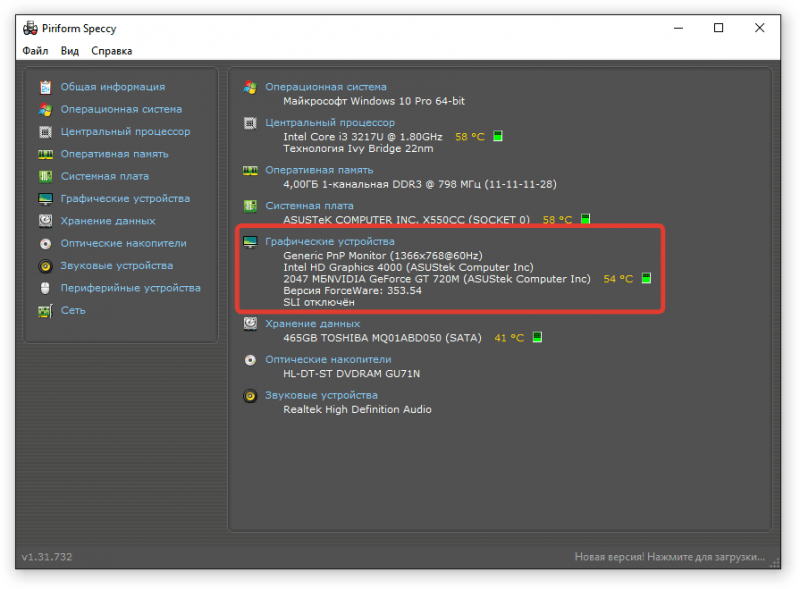
На данном устройстве температура графического процессора соответствует стандартным показателям.
Для обеспечения надлежащего качества контроля рекомендуется использовать не менее двух программных средств для мониторинга температуры. В качестве дополнительного инструмента предлагается применить SpeedFan, который является ещё одним бесплатным решением в этой области.
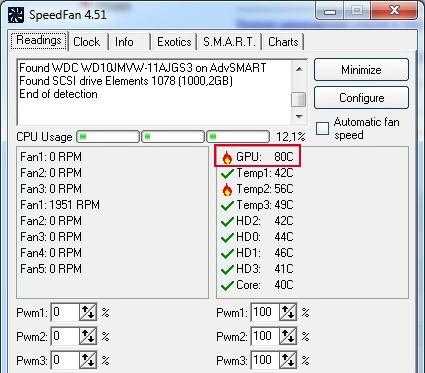
На данном устройстве температура графического процессора остается высокой даже при отсутствии нагрузки.
Необходимо измерять температуру видеокарты в двух режимах работы: в состоянии покоя и при активной нагрузке, такой как просмотр видео высокой четкости или занятие игровыми сессиями. При обнаружении температуры превышающей 60 градусов, следует незамедлительно приступить к диагностике и улучшению системы охлаждения. Чаще всего причиной таких перегревов является истончение или высыхание термопроводящей пасты.
Замена термопасты
Важно учитывать, что на определенных моделях видеокарт применяются термопрокладки вместо термопасты. Эти два метода не являются взаимозаменяемыми. Если чип оснащен термопрокладкой, ее не следует заменять термопастой.
Для проведения работ по обслуживанию видеокарты требуется её изъятие из корпуса компьютера. Сначала обесточиваем устройство и открываем его корпус. Затем откручиваем крепежные болты, фиксирующие разъемы видеокарты на задней стенке системного блока. Далее извлекаем карту из соответствующего слота. Находим и откручиваем четыре болта, которые обеспечивают крепление системы охлаждения на видеокарте, и перемещаем их в безопасное место.
Осторожно отделяем систему охлаждения от основной платы. В случае, если высохшая термопаста склеила компоненты, пытаемся аккуратно сместить радиатор в разные стороны. Если данный метод не даёт результата, возвращаем видеокарту на своё место, запускаем компьютер и нагреваем его немного, используя, к примеру, игровую активность. Высохшая термопаста быстро отделяется в таком режиме.

После удаления радиатора обнаружится высохшая паста на чипе и самом радиаторе. Изображение предоставлено сайтом alexzsoft.ru.
Удаляем старый слой с чипа и радиатора, используя салфетку, туалетную бумагу или медицинский бинт. В случае, если термопаста сильно засохла, можно смачивать материал спиртом. Цель — получить блестящие поверхности, свободные от следов старой пасты и волокон. Также важно тщательно очистить кулер. Для этого используем кисточку или салфетку, удаляя пыль и грязь. Лопасти кулера должны оставаться в чистоте.

Необходимо тщательно удалить все остатки предыдущей термопасты, чтобы обеспечить равномерное нанесение нового слоя.
Наносим небольшое количество пасты на чип и тщательно распределяем её по всей поверхности с помощью специального инструмента, обычно поставляемого в комплекте. В качестве альтернативы можно применить пластиковую карту или использовать собственный палец. Требуется, чтобы слой пасты был равномерным и достаточно тонким, при этом не наносить её на радиатор.

Цель термопасты заключается в заполнении всех микроскопических щелей и неровностей.
После нанесения дополнительного слоя, возвращаем радиатор на свое место. Следует убедиться, что термопаста не распределилась по печатной плате. Болты затягиваем по диагонали, чтобы обеспечить равномерное давление.
Наибольшую сложность при замене термопасты представляет собой достижение равномерного распределения материала на чипе и радиаторе без образования пустот или чрезмерного нанесения. В случае успешного выполнения этого условия, можно приступать к установке видеокарты на свое место и проведению повторной проверки ее температуры.
Возможные проблемы
При правильном выполнении замены термопасты проблем обычно не возникает. Тем не менее, иногда могут возникнуть новые неполадки. К примеру, после монтажа видеокарты могут не отображаться изображения на экране. В таких ситуациях следует проверить следующие аспекты:
- Правильно ли подключена видеокарта.
- Подключено ли к адаптеру дополнительное питание, если оно требуется.
- Работает ли встроенная в материнскую плату видеокарта, если она есть.
Нередко проблемы возникают из-за небрежности — видеокарта может быть установлена не полностью в соответствующий слот, или питание к ней не подсоединено.
Еще одна вероятная сложность заключается в том, что даже после замены термопасты графический процессор продолжает перегреваться. Производители термосоединительных материалов указывают, что для стабилизации усадки требуется несколько дней, в течение которых температура может превышать стандартные показатели. Однако стоит также проверить несколько аспектов:
- правильно ли собрана система охлаждения;
- плотно ли прилегает радиатор к чипу видеокарты;
- крутится ли вентилятор;
- есть ли внутри кулера пыль, которая мешает теплоотведению;
- хорошая ли термопаста была использована;
- не нанесён ли слишком толстый слой пасты.
Термопаста не является универсальным решением для всех проблем, связанных с охлаждением системы. В случае, если кулер не эффективно удаляет горячий воздух, рекомендуется установить дополнительный вентилятор. Это особенно важно для мощных компьютеров, используемых для выполнения ресурсоемких задач, таких как профессиональная видеомонтаж.








